初めて株式投資を始める方はどの証券会社が良いのだろうか?
証券会社でおすすめってあるの?
とか思ってたりしませんか?ぱくぱくは株式投資を始めて20年以上経ちました。その間、紆余曲折色々ありましたが、なんとか収益プラスで継続しています(^^)/株の相場は9割が負けると言われているので1割にギリ入っているだけ良しとしましょう(笑)これから株を始める方は、まず証券口座を作らないと始まりません。数ある証券会社の中でもぱくぱくのおすすめは3つ。『マネックス証券』『SBI証券』『楽天証券』の3つです。すべてに共通しているのはネット証券ってこと。ぱくぱくも最初は口頭で注文していましたが、今はネットで取引が95%です。残りの5%は野村やモルガンなどの営業がIPO持ってきた時しか使いません。今回はその中でもおすすめの『マネックス証券』の口座開設方法を初めての方が見ても分かりやすいように画像を使って見やすく徹底紹介します!
『ハピタス経由でマネックス証券を登録すれば5,000円』の記事をご覧になられて、記事内のハピタス画面からマネックス画面に移行してからはこのページをご覧ください。
マネックス証券の登録方法
マネックス証券口座開設申し込みからメールアドレス登録まで
 こんな画面やマネックス証券のTOPページの『口座開設』ボタンから口座開設ができます。今回はパソコンとスマホで行う方法です。
こんな画面やマネックス証券のTOPページの『口座開設』ボタンから口座開設ができます。今回はパソコンとスマホで行う方法です。
 口座開設ボタンを押すとこのような画面が出てきます。最短翌営業日から取引が出来るし、書いたり郵送したりする手間がないので『オンライン申込み』がとっても便利ですよー!
口座開設ボタンを押すとこのような画面が出てきます。最短翌営業日から取引が出来るし、書いたり郵送したりする手間がないので『オンライン申込み』がとっても便利ですよー!
 次は証券口座開設にあたり必要な物を紹介しています。『個人番号カード』か『運転免許証+個人番号通知カード』のどちらかが必要となるので用意しておきましょう。それと、必要書類の撮影や顔写真を撮影したりするので『スマホ』も用意しておいた方が良いです。
次は証券口座開設にあたり必要な物を紹介しています。『個人番号カード』か『運転免許証+個人番号通知カード』のどちらかが必要となるので用意しておきましょう。それと、必要書類の撮影や顔写真を撮影したりするので『スマホ』も用意しておいた方が良いです。
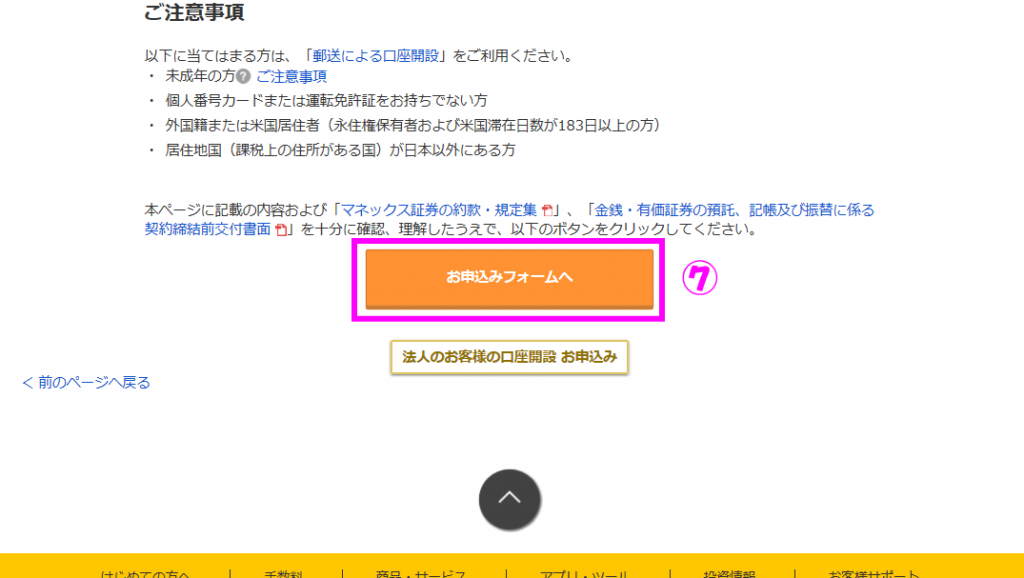 未成年の方、個人番号カードまたは運転免許証や個人番号通知カードがない方、外国籍または米国居住者、居住国が日本以外の方などは郵送での口座開設になります。
未成年の方、個人番号カードまたは運転免許証や個人番号通知カードがない方、外国籍または米国居住者、居住国が日本以外の方などは郵送での口座開設になります。
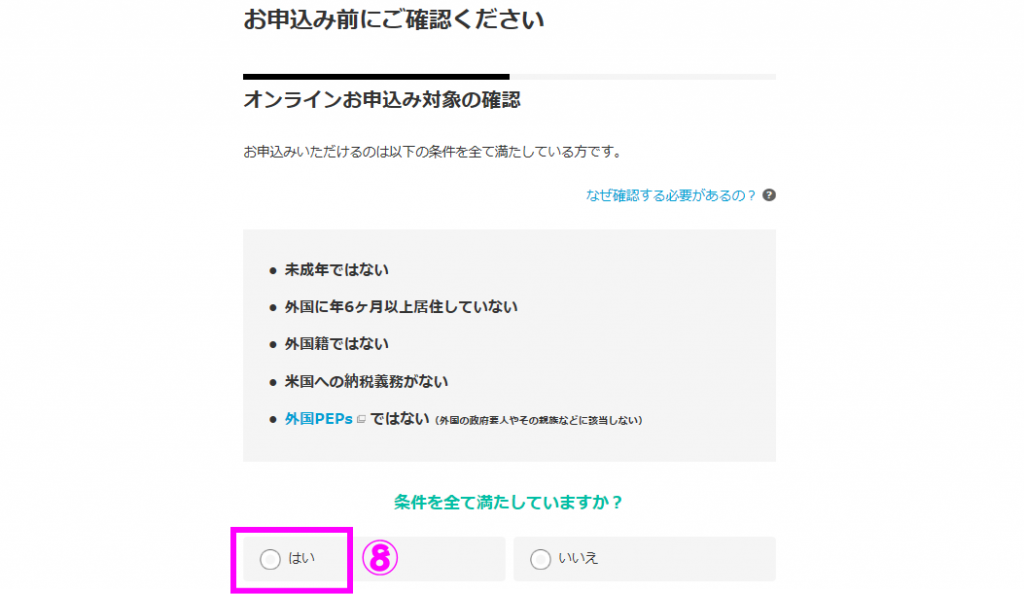 申込み対象条件を満たしていれば『はい』を押して次へ
申込み対象条件を満たしていれば『はい』を押して次へ
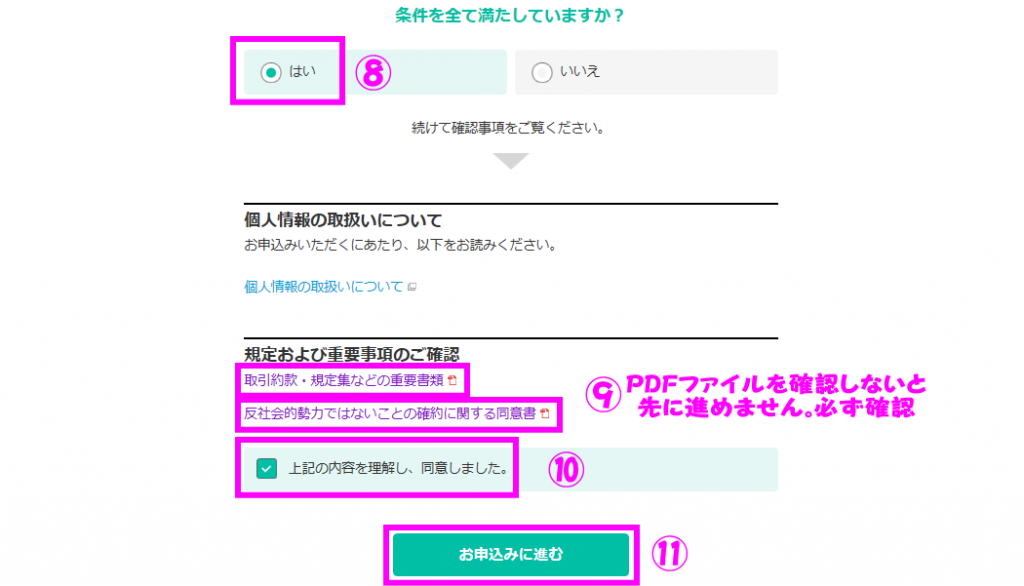 規程及び重要事項の確認で『取引約款・規程集などの重要書類』『反社会的勢力でない同意書』のPDFを読まないと先に進めません。大事なことが書いてあるので読んでおきましょう。読んだら『上記内容を理解し、同意しました』の箇所の色が変わりチェックできるようになります。
規程及び重要事項の確認で『取引約款・規程集などの重要書類』『反社会的勢力でない同意書』のPDFを読まないと先に進めません。大事なことが書いてあるので読んでおきましょう。読んだら『上記内容を理解し、同意しました』の箇所の色が変わりチェックできるようになります。
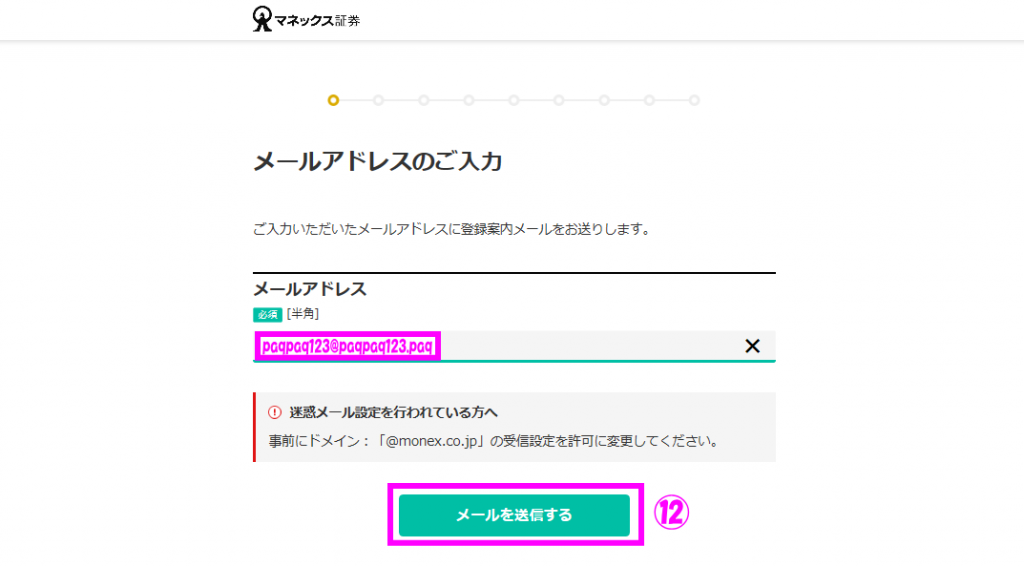 次はメールアドレスの登録です。本登録?にあたり、スマホで必要な物を撮影してアップしたりするのでスマホでも受信できるアドレスの方が良いと思います。ぱくぱくはヤフーアドレスで登録しています。
次はメールアドレスの登録です。本登録?にあたり、スマホで必要な物を撮影してアップしたりするのでスマホでも受信できるアドレスの方が良いと思います。ぱくぱくはヤフーアドレスで登録しています。
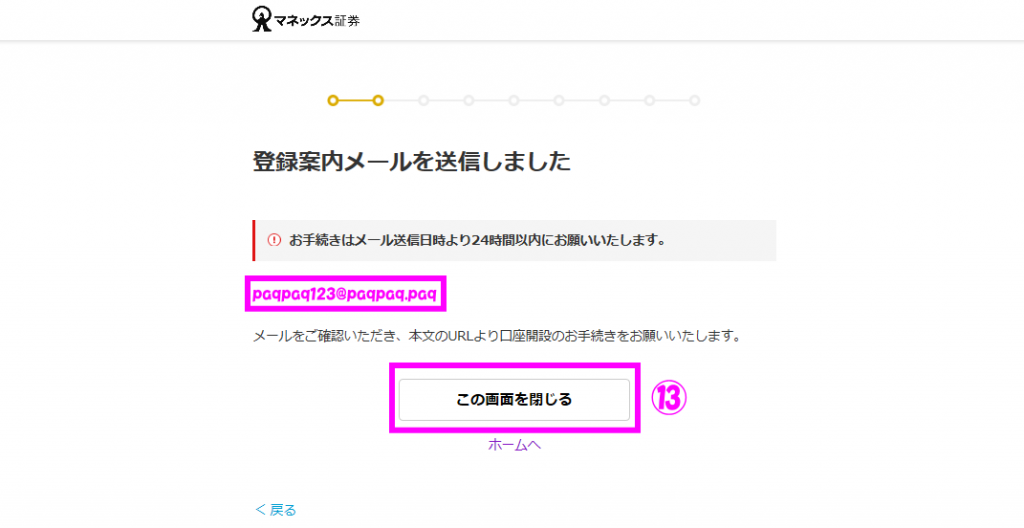 『メールを送信する』ボタンを押すと、すぐに登録したアドレスにマネックス証券からメールが送られてきます。手続きは24時間以内に完了しないと最初からやり直しになります。
『メールを送信する』ボタンを押すと、すぐに登録したアドレスにマネックス証券からメールが送られてきます。手続きは24時間以内に完了しないと最初からやり直しになります。
マネックス証券口座開設申し込みメール到着から個人情報入力まで
 上記の画像はマネックス証券から送られてくるメールです。タイトルは『【マネックス証券】口座開設お申込み手続きのご案内』で来ますので、本文中のアドレスから登録を完了させます。アドレスをクリックしたら迅速にー!
上記の画像はマネックス証券から送られてくるメールです。タイトルは『【マネックス証券】口座開設お申込み手続きのご案内』で来ますので、本文中のアドレスから登録を完了させます。アドレスをクリックしたら迅速にー!
注1:URLの有効期限は発行後24時間。URLをクリックしてから30分以内に完了させなければいけないので迅速にー
注2:iPhone、iPadから申込する場合はiOS.x以上の端末でSafariアプリで表示させないとカメラが起動しません。また、AndroidもAndroid5.x以上の端末でGoogle ChromeかFirefoxで表示させないと起動しません。
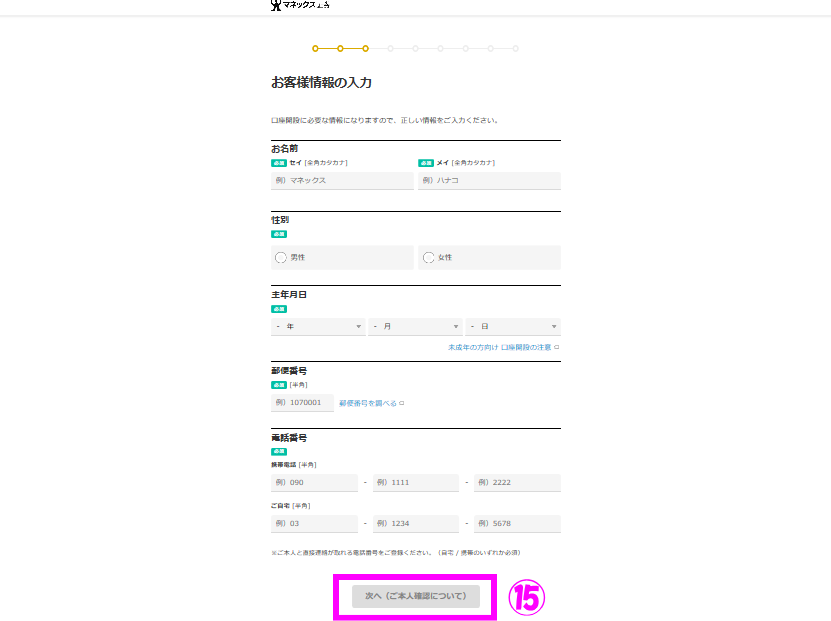 必要事項を登録して『次へ(ご本人確認について)』を押して進みます。
必要事項を登録して『次へ(ご本人確認について)』を押して進みます。
 ここで用意している必要書類によって『個人番号カード』又は『個人番号カード+運転免許証』のいずれかを押します。ぱくぱくは『個人番号カード+運転免許証』で登録しています
ここで用意している必要書類によって『個人番号カード』又は『個人番号カード+運転免許証』のいずれかを押します。ぱくぱくは『個人番号カード+運転免許証』で登録しています
 で『個人番号提供書への同意』を読んで、問題がなければ『上記の内容を理解し、同意しました』と『次へ(本人確認書類の撮影へ)』を押して先に進みます。ここまではパソコンでも大丈夫です
で『個人番号提供書への同意』を読んで、問題がなければ『上記の内容を理解し、同意しました』と『次へ(本人確認書類の撮影へ)』を押して先に進みます。ここまではパソコンでも大丈夫です
マネックス証券の必要書類と顔認証をスマホ撮影
 ここからスマホ画面になります。スマホでマネックス証券から来た『[マネックス証券]書類撮影用URLのご連絡』の長いアドレスをクリック。
ここからスマホ画面になります。スマホでマネックス証券から来た『[マネックス証券]書類撮影用URLのご連絡』の長いアドレスをクリック。
 まず推奨環境の案内が出ます。ぱくぱくはAndroid端末なんですが、読まないで進んでしまい、撮影出来ませんでした。。。アドレスコピーしてからGoogle Chromeを開いて貼り付けて入ったら問題なく撮影ができました!
まず推奨環境の案内が出ます。ぱくぱくはAndroid端末なんですが、読まないで進んでしまい、撮影出来ませんでした。。。アドレスコピーしてからGoogle Chromeを開いて貼り付けて入ったら問題なく撮影ができました!
 次に撮影のポイント画面が出てきます。フラッシュはOFFにしておきましょう。『撮影を開始する』を押して進んでください。
次に撮影のポイント画面が出てきます。フラッシュはOFFにしておきましょう。『撮影を開始する』を押して進んでください。
 まずは個人番号カードの撮影や運転免許証の撮影です。白くなってるところに撮影した書類が写りますので問題なければ『次へ(本人情報の確認へ)』を押して進んでください。イマイチだったら再撮影しましょう。
まずは個人番号カードの撮影や運転免許証の撮影です。白くなってるところに撮影した書類が写りますので問題なければ『次へ(本人情報の確認へ)』を押して進んでください。イマイチだったら再撮影しましょう。
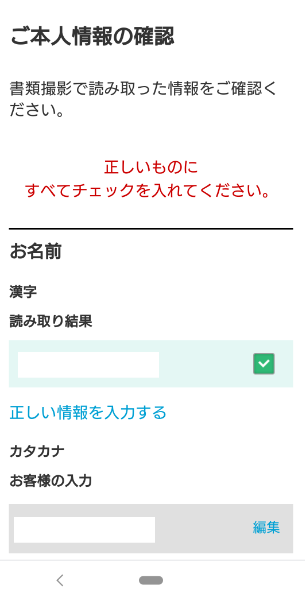 次の画面です。ここに撮影した書類(個人番号カードや運転免許証など)から読み取った自分の名前や住所などが自動で反映されます。引っ越しして表面と違う住所になっていたり裏面に複数の住所が書いてあって正しい住所が反映されていない場合は、『正しい情報を入力する』で修正しましょう
次の画面です。ここに撮影した書類(個人番号カードや運転免許証など)から読み取った自分の名前や住所などが自動で反映されます。引っ越しして表面と違う住所になっていたり裏面に複数の住所が書いてあって正しい住所が反映されていない場合は、『正しい情報を入力する』で修正しましょう
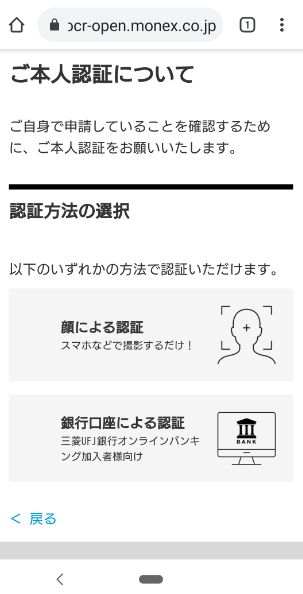 次はスマホのカメラ機能で顔認証を行います。顔写真は認証だけなので髪型整えたり、ばっちり化粧したりは必要ないですよー(笑)『顔による認証』を押して進みましょう
次はスマホのカメラ機能で顔認証を行います。顔写真は認証だけなので髪型整えたり、ばっちり化粧したりは必要ないですよー(笑)『顔による認証』を押して進みましょう
 本人認証の撮影時の注意事項などが出てから『正面からの撮影』と『別角度(横顔)の撮影』をして顔認証は終了となります。
本人認証の撮影時の注意事項などが出てから『正面からの撮影』と『別角度(横顔)の撮影』をして顔認証は終了となります。
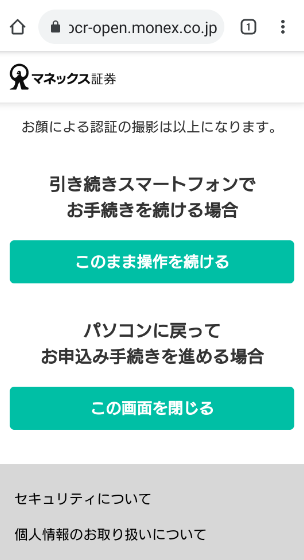 撮影が終了した次の画面です。スマホで続ける方は『このまま操作を続ける』でパソコンに戻って手続きをする場合は『この画面を閉じる』を押しましょう。
撮影が終了した次の画面です。スマホで続ける方は『このまま操作を続ける』でパソコンに戻って手続きをする場合は『この画面を閉じる』を押しましょう。
マネックス証券スマホ撮影が終わってから口座情報の入力
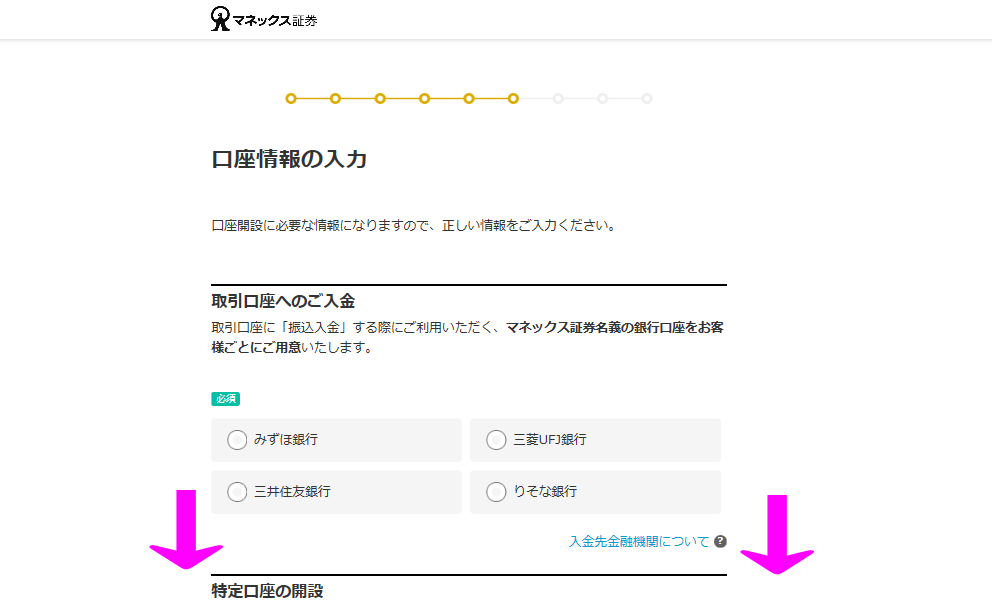 スマホからパソコンに戻るとこのような画面になっていると思います。まずは取引口座の入力です。株取引をするために自分の銀行口座から証券口座へ振込したり、超絶莫大な利益が出たら資金を戻す銀行を指定しましょう(笑)
スマホからパソコンに戻るとこのような画面になっていると思います。まずは取引口座の入力です。株取引をするために自分の銀行口座から証券口座へ振込したり、超絶莫大な利益が出たら資金を戻す銀行を指定しましょう(笑)
 続いて特定口座の開設をします。株の取引には持っている株を売ると損益が発生します。益に関しては税金がかかり、損に関しては確定申告などで控除できたりします。ただ、個人で税金の計算をすると非常に手間取ります。例えば、ある銘柄を1000株持っていたとして、売る際に1000株を一つの取引で売れない場合が多々あります。5取引や10取引になることもあるので、すべてに対して税の計算が必要になり、配当金に対しても税金が発生します。年間で1取引だけであれば大したことないですが、何十・何百取引を行う場合は個人で税計算するのはホントに大変!それを証券会社の特定口座を作れば個人の代わりに証券会社が税計算して『年間取引報告書』をお渡ししますよーって口座のことです。これは開設しておきましょう♪また、その際は『源泉徴収あり・配当金受入りあり』にした方が良いですよー
続いて特定口座の開設をします。株の取引には持っている株を売ると損益が発生します。益に関しては税金がかかり、損に関しては確定申告などで控除できたりします。ただ、個人で税金の計算をすると非常に手間取ります。例えば、ある銘柄を1000株持っていたとして、売る際に1000株を一つの取引で売れない場合が多々あります。5取引や10取引になることもあるので、すべてに対して税の計算が必要になり、配当金に対しても税金が発生します。年間で1取引だけであれば大したことないですが、何十・何百取引を行う場合は個人で税計算するのはホントに大変!それを証券会社の特定口座を作れば個人の代わりに証券会社が税計算して『年間取引報告書』をお渡ししますよーって口座のことです。これは開設しておきましょう♪また、その際は『源泉徴収あり・配当金受入りあり』にした方が良いですよー
 FXPLUS口座や投資一任口座などは後からでも追加登録できるので、とりあえず申し込まないでいいです。『次へ(職業情報の入力へ)』を押して先に進みましょう。
FXPLUS口座や投資一任口座などは後からでも追加登録できるので、とりあえず申し込まないでいいです。『次へ(職業情報の入力へ)』を押して先に進みましょう。
 必要情報を入力して、マネックス証券のキャンペーンコードや紹介コードをお持ちの方はこちらのページで入力しましょう。終了したら『入力内容の確認へ』を押して次へ。
必要情報を入力して、マネックス証券のキャンペーンコードや紹介コードをお持ちの方はこちらのページで入力しましょう。終了したら『入力内容の確認へ』を押して次へ。
マネックス証券申込内容の確認・申込み完了
 申込内容の確認です。これが終われば終了です!もう一息!
申込内容の確認です。これが終われば終了です!もう一息!
 問題なければ『お申し込みを完了する』を押して終了です♪お疲れ様でした!
問題なければ『お申し込みを完了する』を押して終了です♪お疲れ様でした!
 最後この画面が出たら申込は完了です。『お申込み番号』は初回のログインやIDを確認する時に使ったりします。登録したメールアドレスにも『口座開設を受け付けました』と『ログインのご案内』メールが届いていると思うので確認してください。
最後この画面が出たら申込は完了です。『お申込み番号』は初回のログインやIDを確認する時に使ったりします。登録したメールアドレスにも『口座開設を受け付けました』と『ログインのご案内』メールが届いていると思うので確認してください。
これで口座開設の申し込みは完了です。これからマネックス証券が審査を行って、再度メールにて『【マネックス証券】証券総合取引口座開設完了のお知らせ』が届いたら取引ができるようになります。最短で翌営業日に届きますよー♪
いかがでしたでしょうか?ぱくぱくはマネックス証券を主にIPOメインとして使っています。IPO銘柄の取扱いも多く、コンピューターによる完全無作為抽選なので全ての人に同様のチャンスがあります!もし、初めての方がどの証券会社で悩んでいるなら『マネックス証券』と『SBI証券』をおすすめします♪



